Hệ điều hành mới nhất của Microsoft Windows 8 với các tính năng SmartScreen được kích hoạt theo mặc định. SmartScreen là một nền công cụ giám sát việc thực hiện của các ứng dụng trên hệ thống để ngăn chặn sự thực thi của ứng dụng cho đến khi nó đã được đánh giá cao nhất của Microsoft. SmartScreen thu thập thông tin về chương trình, bao gồm cả tên tập tin của chương trình, mã hash và chữ ký số nếu có, và gửi thông tin đến một máy chủ Microsoft trên Internet .
Máy chủ đáp ứng với một đánh giá cho ứng dụng hoặc kích hoạt của Windows SmartScreen nếu nó không được biết đến, hoặc cho phép bạn tiếp tục với việc cài đặt chương trình nếu ứng dụng được xem là an toàn.
Các thông báo SmartScreen xuất hiện, Windows protected your PC, làm cho nó khá khó khăn cho người sử dụng hiểu làm thế nào họ có thể tiến hành thực hiện chương trình. Nút OK được nhấn mạnh ở đây, nhưng ok, chỉ đơn giản là dừng thực hiện chương trình. Nó là cần thiết để nhấp chuột vào liên kết thông tin bên dưới mô tả để bỏ qua Windows SmartScreen Windows protected your PC .
Nếu bạn là một người dùng có kinh nghiệm, bạn có thể không thích bảo vệ SmartScreen nó như làm chậm bạn công việc của bạn đặc biệt là nếu bạn đang chạy cập nhật phần mềm chống virus trên hệ thống.
Có hai tùy chọn để tắt Windows SmartScreen trong Windows 8. Trên đây đã mô tả một trong những lựa chọn trong đề cập rằng SmartScreen sẽ báo cáo lại cho Microsoft về các thông tin ứng dụng. Tuy nhiên, tùy chọn này chỉ có nếu bạn chọn một cài đặt tùy chỉnh trong quá trình cài đặt windows (mặt định). Nếu Windows 8 đã được cài đặt, thì bây giờ bạn vẫn có thể tắt nó.
Tắt Windows SmartScreen :
Để bật tính năng SmartScreen trên màn hình bắt đầu của Windows 8 làm như sau:
Nhấn Windows-C hoặc di chuyển con trỏ chuột của bạn vào góc trên hoặc dưới bên phải của màn hình
Chọn Settings> Control Panel từ menu.
Chọn System and Security > Action Center.
Nhấp vào Change Windows SmartScreen setting liên kết trên thanh bên trái.
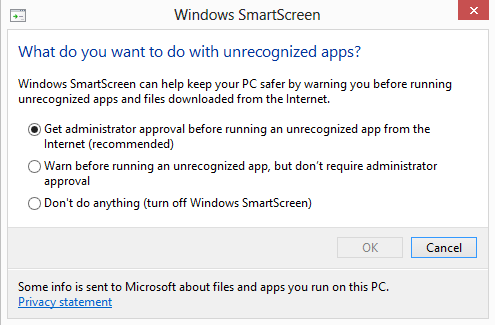
Ba tùy chọn sau có sẵn:
– Hỏi quản trị trước khi chạy một ứng dụng không được công nhận từ Internet (đề nghị)
– Cảnh báo trước khi chạy một ứng dụng không được công nhận, nhưng không yêu cầu quản trị.
– Đừng làm bất cứ điều gì (tắt Windows SmartScreen).
Tùy chọn thứ ba tắt tính năng hoàn toàn để bạn không thấy tin nhắn Windows protected your PC trên màn hình máy tính của bạn nữa khi bạn chạy các ứng dụng không được chứng thực trên hệ điều hành của bạn.
Có một cách nhanh hơn để đi đến thiết lập. Nhấn Windows-W để mở Cài đặt ứng dụng tìm kiếm trên màn hình bắt đầu. Nhập SmartScreen vào đây và chọn lựa chọn duy nhất mà bật up (Thay đổi cài đặt SmartScreen). Điều này sẽ mở ra Trung tâm applet của bảng điều khiển hành động từ nơi mà bạn có thể chọn để thay đổi các tùy chọn SmartScreen bên trái.

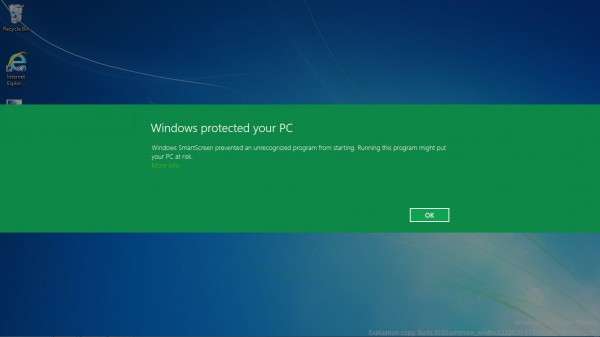
Wow, amazing weblog structure! How lengthy have you ever been blogging for?
you made running a blog look easy. The full glance of your web site is excellent, as
neatly as the content material! You can see similar here sklep internetowy
Kompatybilność mobilnego oprogramowania śledzącego jest bardzo dobra i jest kompatybilna z prawie wszystkimi urządzeniami z Androidem i iOS. Po zainstalowaniu oprogramowania śledzącego w telefonie docelowym można przeglądać historię połączeń, wiadomości z rozmów, zdjęcia, filmy, śledzić lokalizację GPS urządzenia, włączać mikrofon telefonu i rejestrować lokalizację w pobliżu. https://www.xtmove.com/pl/how-to-download-and-install-spy-app-on-android-phone-for-free/
After I initially commented I appear to have clicked the -Notify me when new comments are added- checkbox and now every time a comment is
added I recieve four emails with the exact
same comment. There has to be an easy method you can remove me from
that service? Thank you!
My page :: vpn special code
Heya i am for the first time here. I came across this board and I find It really useful &
it helped me out a lot. I hope to give something back
and aid others like you aided me.
Feel free to visit my web page … vpn coupon code 2024
Wow, fantastic blog layout! How long have you been blogging for?
you make blogging look easy. The overall look of your site is magnificent, as well as the content!
Here is my page vpn coupon code 2024
Howdy! Do you know if they make any plugins to help with Search Engine Optimization?
I’m trying to get my site to rank for some targeted keywords but I’m
not seeing very good results. If you know of any please
share. Many thanks! I saw similar text here: Scrapebox AA List
Hi there! Do you know if they make any plugins to
help with Search Engine Optimization? I’m trying to get my website
to rank for some targeted keywords but I’m
not seeing very good gains. If you know of any please share.
Kudos! You can read similar blog here: Backlink Building
Hello! This post couldn’t be written any better!
Reading through this post reminds me of my old room mate!
He always kept chatting about this. I will forward this write-up to him.
Fairly certain he will have a good read. Many thanks for sharing!
My page … vpn special coupon
I’m curious to find out what blog system you’re
working with? I’m having some small security issues with my latest website
and I’d like to find something more safe. Do you have any recommendations?
Also visit my homepage; vpn special code
Hey There. I found your blog using msn. This is a really well written article.
I will be sure to bookmark it and come back to read more of your useful info.
Thanks for the post. I will certainly return.
Here is my web blog – vpn coupon 2024